如何不打印Excel工作表中的图表对象?
1、启动Excel,打开包含有图表对象的工作表。打开“页面设置”对话框的“工作表”选项卡,勾选“草稿品质”复选框,如图1所示。单击“确定”按钮关闭“页面设置”对话框,预览打印效果。此时可以看到工作表中的图表不会被打印,如图2所示。
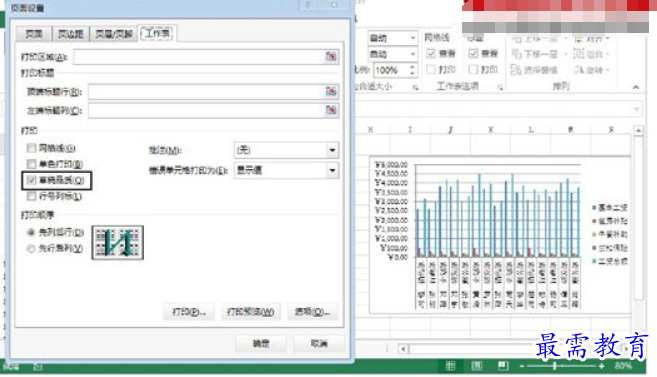
图1 勾选“草稿品质”复选框
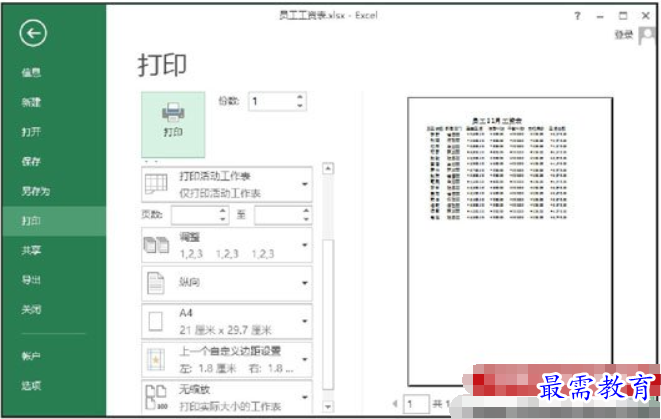
图2 预览打印效果
提示:以草稿品质打印工作表时,将忽略格式、插入工作表的各种图片对象、图形对象以及边框和填充颜色等。使用草稿品质打印工作表能够提高打印速度。
2、对于工作表中的图片、图形和图表等对象,要使其不被打印出来还可以使用下面的方法进行操作。在工作表中鼠标右击对象,如这里的图表对象,选择关联菜单中的“设置图表区格式”命令。在打开的“设置图表区格式”对话框中选择“图表选项”选项,单击“属性”按钮将其下的设置项展开,取消对“打印对象”复选框的勾选,如图3所示。这样,本例中的图表对象将不会被打印。
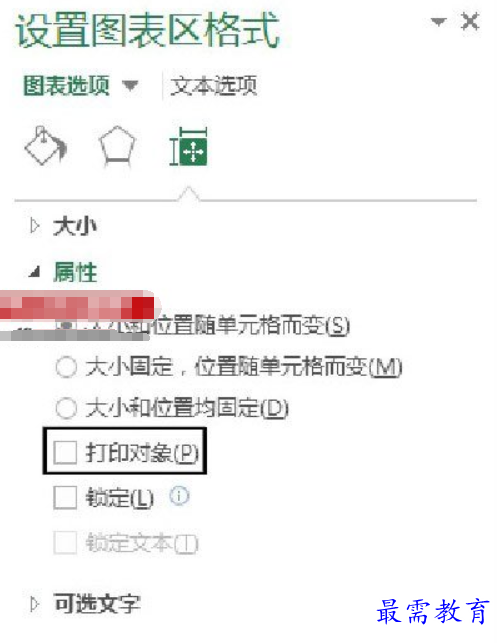
图3 取消对“打印对象”复选框的勾选
继续查找其他问题的答案?
-
Excel 2019如何使用复制、粘贴命令插入Word数据?(视频讲解)
2021-01-257次播放
-
2021-01-2227次播放
-
2021-01-2210次播放
-
2021-01-2212次播放
-
2021-01-226次播放
-
2021-01-223次播放
-
2021-01-222次播放
-
Excel 2019如何利用开始选项卡进入筛选模式?(视频讲解)
2021-01-223次播放
-
2021-01-223次播放
-
2021-01-222次播放
 办公软件操作精英——周黎明
办公软件操作精英——周黎明
 湘公网安备:43011102000856号
湘公网安备:43011102000856号 

点击加载更多评论>>